В разных папках вашего компьютера есть два файла Файлы Excel с одинаковыми именами. Как определить, являются ли файлы дубликатами или разными версиями одной и той же книги Excel? В этом уроке мы покажем вам, как сравнить два файла Excel, даже если Excel не установлен на вашем компьютере.
Эти инструменты сравнения помогут вам обнаружить противоречивые данные, устаревшие значения, неверные формулы, неправильные вычисления и другие проблемы на листе Excel.
1. Сравните два листа Excel: просмотр рядом
Если вы можете быстро просмотреть данные таблицы, откройте их в отдельном окне и выполните параллельное сравнение с помощью функции Excel «Просмотр рядом».
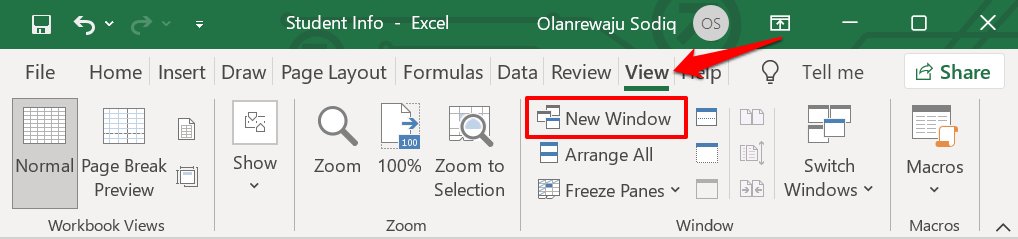
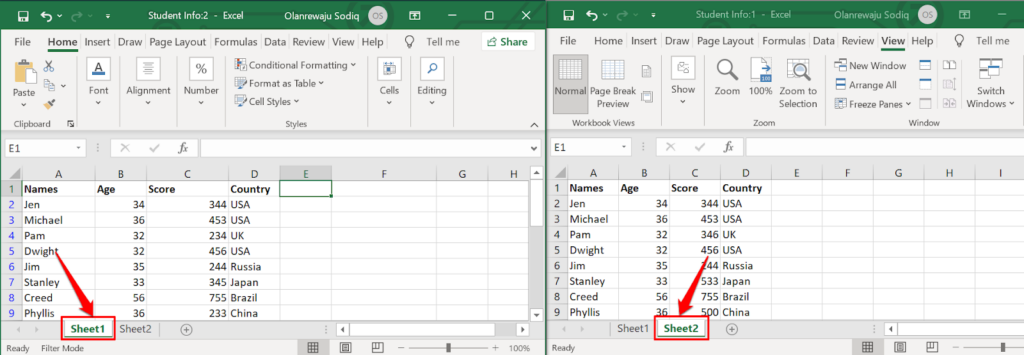
Измените размер или расположение окон так, чтобы оба листа отображались рядом на экране вашего компьютера. Опять же, этот метод лучше всего подходит для сравнения листов Excel, содержащих всего несколько строк или столбцов.
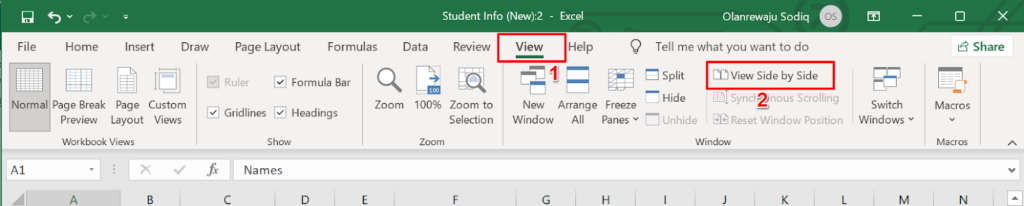
Excel немедленно расположит оба листа горизонтально на экране вашего компьютера. Сравнивать листы в этом альбомном представлении может быть немного сложно, поэтому перейдите к следующему шагу, чтобы изменить ориентацию на вертикальную/книжную.
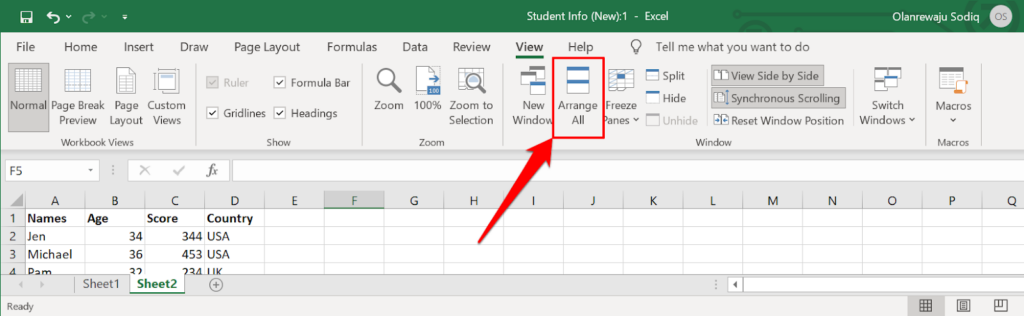
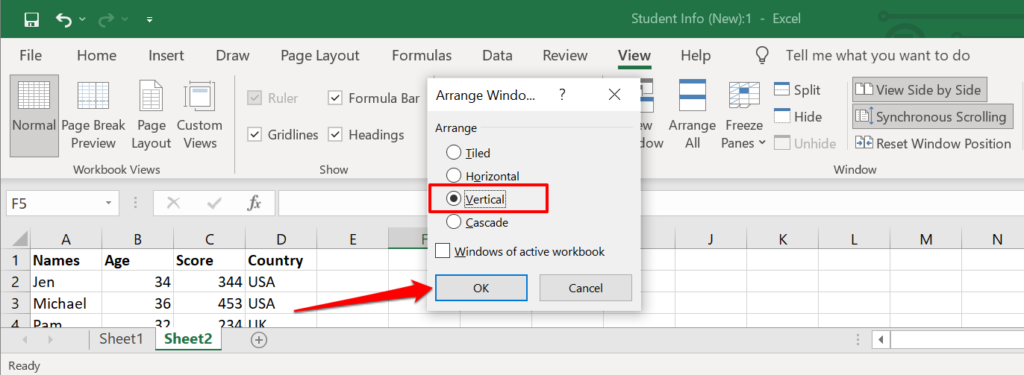
Оба листа будут располагаться на экране рядом друг с другом. Вам нужно включить еще один параметр, чтобы упростить сравнение.
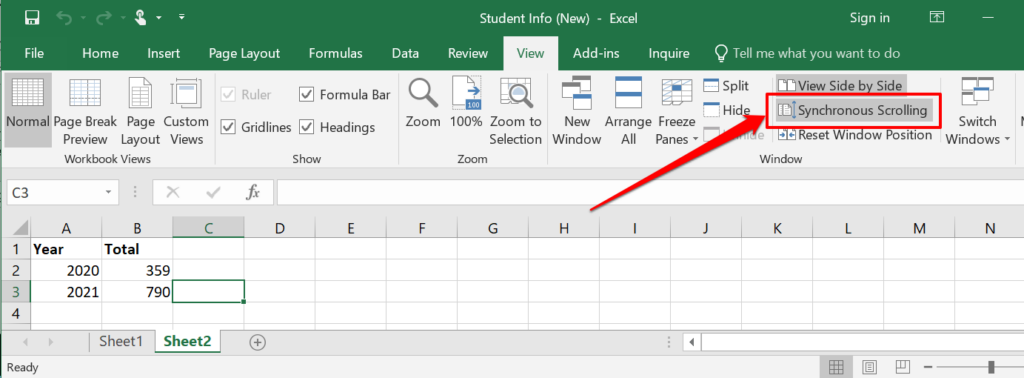
Если верхние строки обоих листов являются заголовками, обязательно закрепите их, чтобы они не перемещались вместе с остальной частью набора данных при прокрутке.
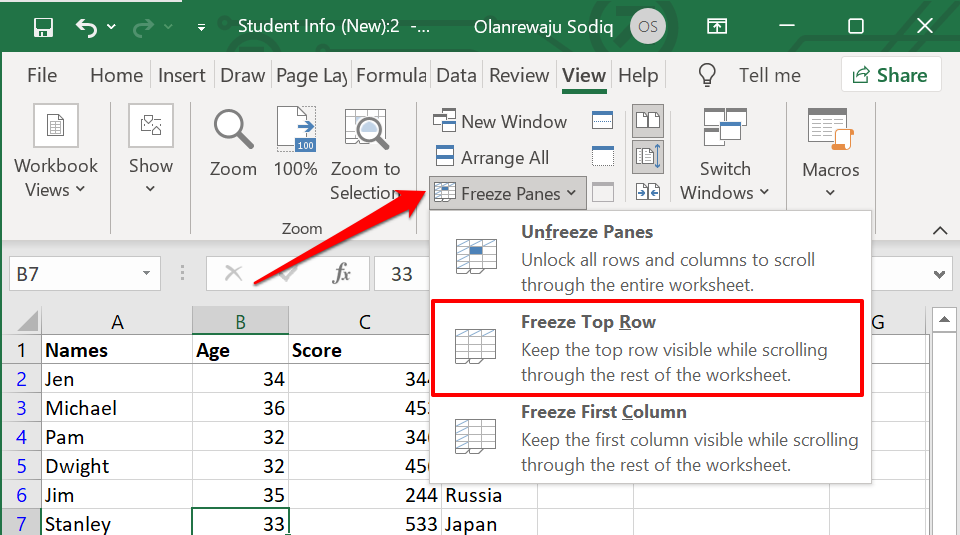
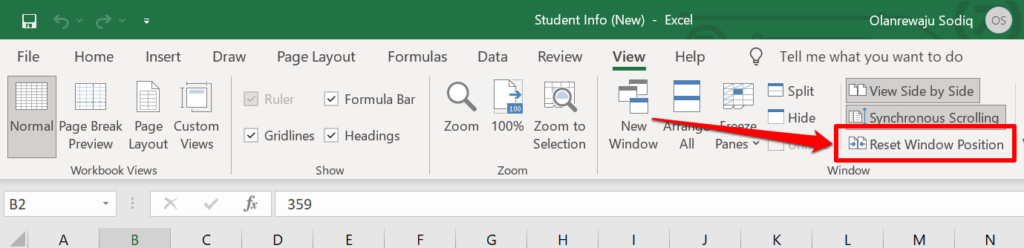
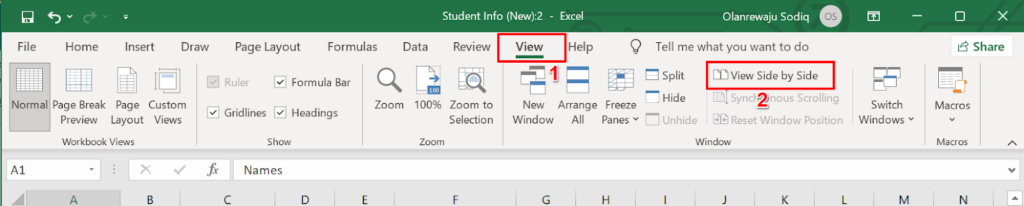
Теперь вы можете пролистать оба листа и сравнить их построчно. Основным преимуществом этой функции является то, что она встроена во все версии Excel. Однако вам все равно придется проделать большую работу, например найти ячейки с разными цифрами, макросами, формулами и т. д.
2. Сравните два файла Excel с помощью онлайн-инструментов
Существуют веб-инструменты, предлагающие услуги сравнения Excel. Эти инструменты пригодятся вам, если на вашем компьютере не установлен Excel. Этот Инструмент сравнения Excel от Aspose — хороший веб-инструмент для сравнения двух файлов Excel.
Загрузите первый (основной) файл Excel в первое поле, перетащите другой файл во второе поле и нажмите кнопку Сравнить сейчас .
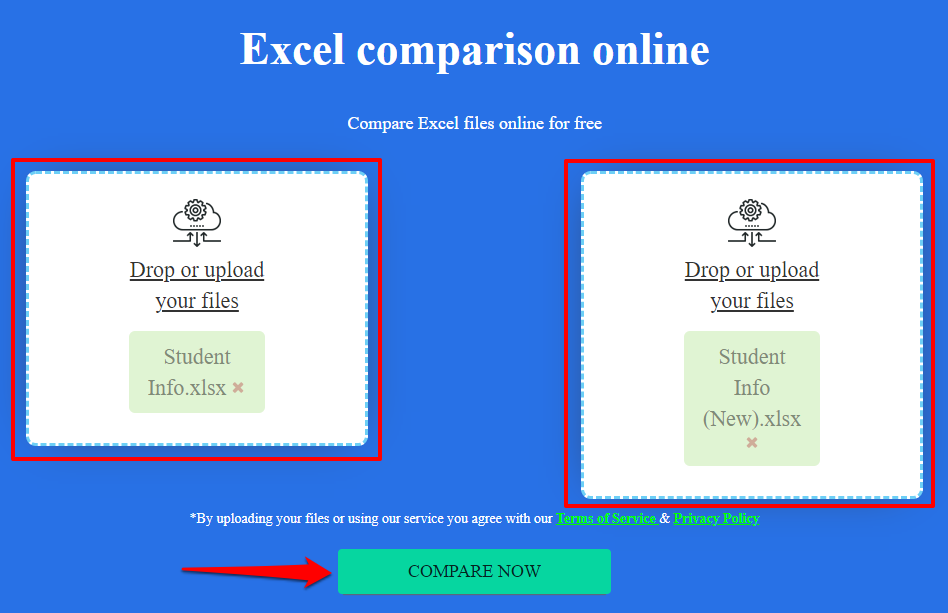
Если файлы состоят из нескольких листов, выберите листы, которые вы хотите сравнить, на вкладке «Листы». Если на обоих листах есть ячейки с разными значениями или содержимым, инструмент сравнения Aspose Excel выделит различия желтым цветом.
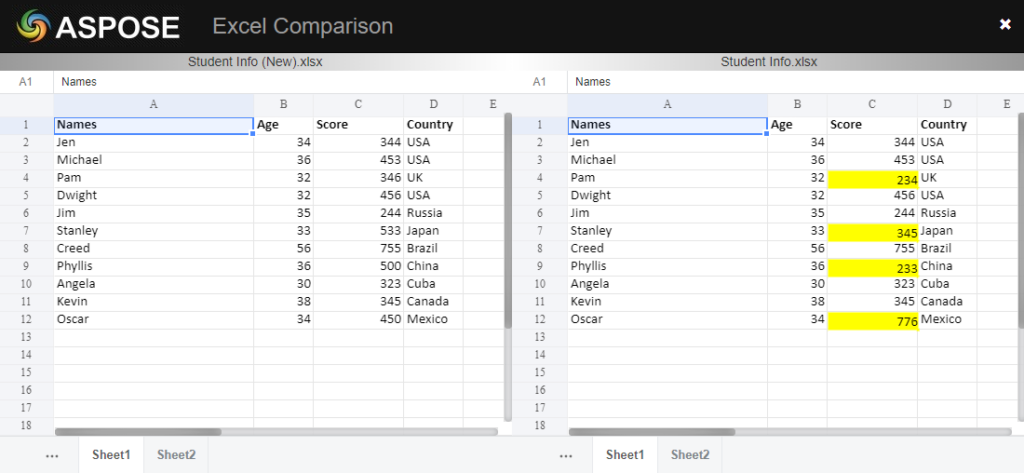
Ограничением этих веб-инструментов является то, что они в основном выделяют разные значения. Они не могут выделить несовпадающие формулы, расчеты и т.п.
3. Сравните два файла Excel с помощью функции «Сравнение электронных таблиц»
Сравнение электронных таблиц — это надежное программное обеспечение для сравнения двух файлов или таблиц Excel. К сожалению, на данный момент он доступен только для устройств Windows. Он поставляется как отдельная программа, а также встроен в Microsoft Excel, включенный в версии/пакеты Office: Office Professional Plus (2013 и 2016) или Microsoft 365.
Использование сравнения электронных таблиц в Excel
.Если ваше приложение Excel входит в состав вышеупомянутых пакетов Office, вы можете получить доступ к инструменту сравнения электронных таблиц через надстройку «Запрос». Если в вашем приложении Excel нет вкладки «Запросить», вот как ее включить.
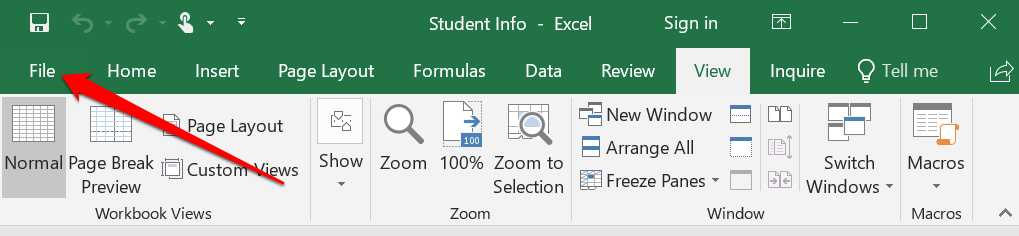
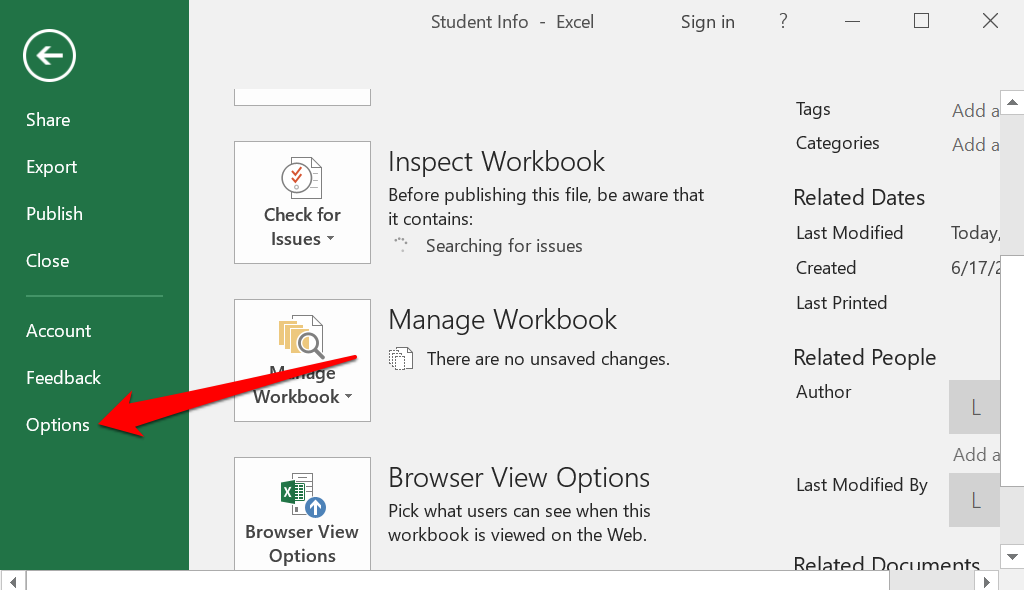
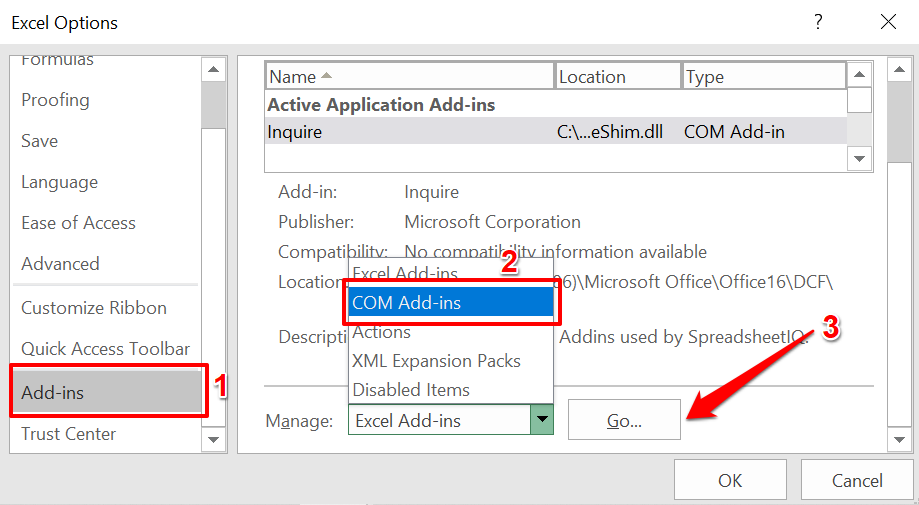
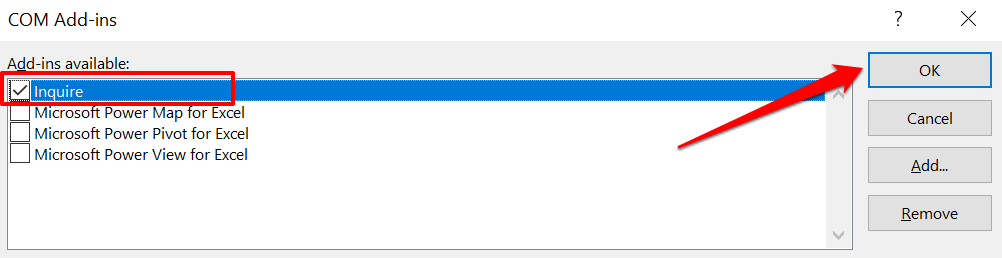
Примечание. Если вы не нашли флажок «Запросить» на странице надстроек COM, ваша версия Excel или Office не поддерживает сравнение электронных таблиц. Или, возможно, администратор вашей организации отключил эту функцию. Установите версии Office с предустановленной функцией сравнения электронных таблиц или обратитесь к администратору вашей организации.
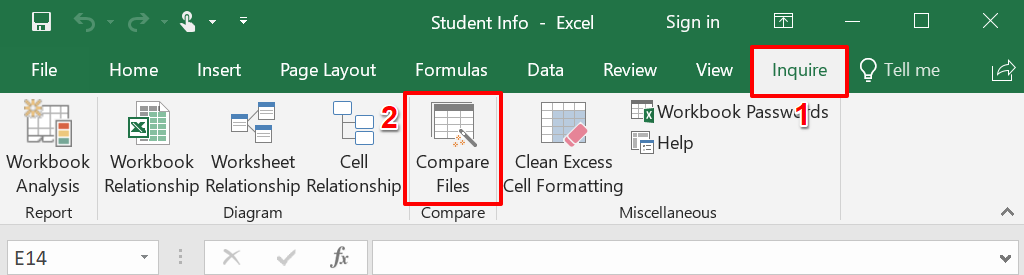
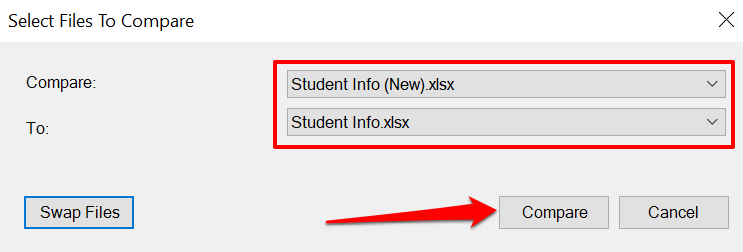
Сравнение электронных таблиц запустится в новом окне, в котором будут выделены любые различия в вашем наборе данных. Обычные ячейки с разными значениями будут выделены зеленым цветом. Ячейки с формулами имеют фиолетовый цвет, а ячейки с макросом — бирюзовый цвет заливки.
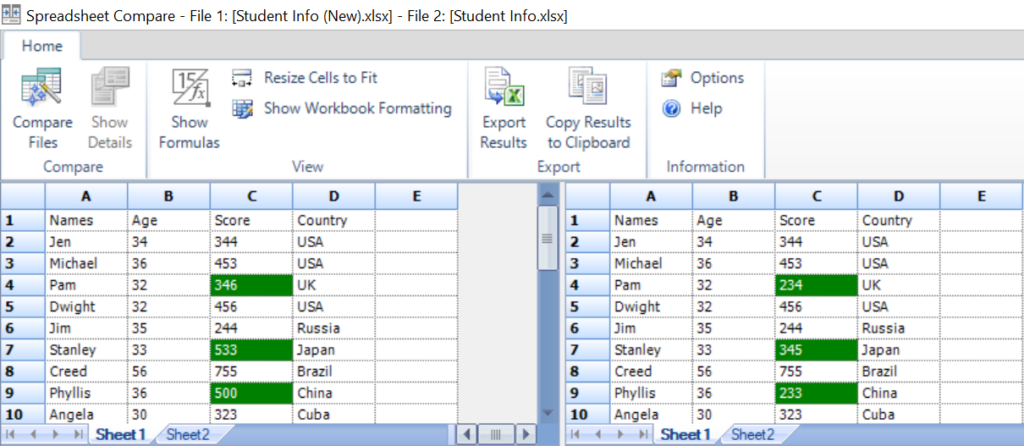
Выберите Экспорт результатов , чтобы создать и сохранить копию результатов на своем компьютере в виде документа Excel.
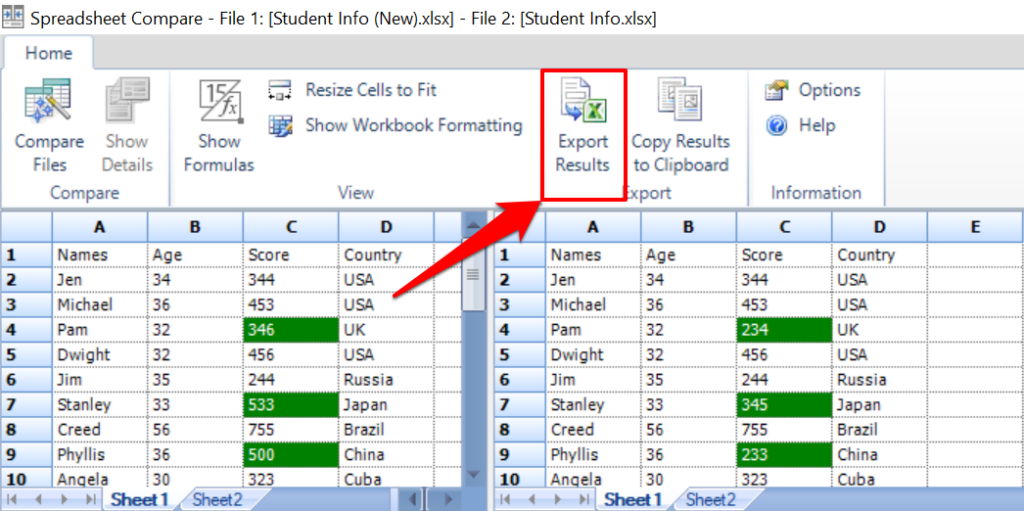
В отчете будут указаны ссылки на листы и ячейки с различными наборами данных, а также точные значения старых и новых данных.
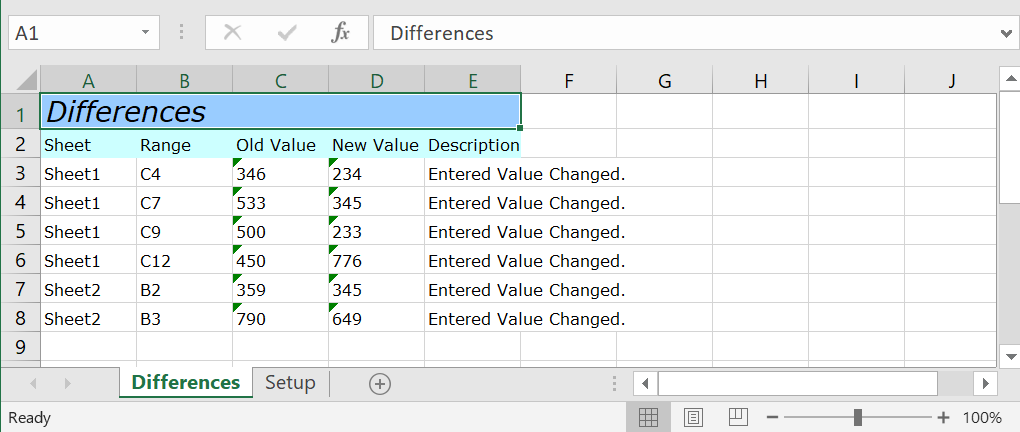
Вы можете поделитесь отчетом Excel вместе со своими коллегами, командой или другими людьми, совместно работающими над файлом.
Использовать сравнение электронных таблиц как отдельную программу
.Если в вашей версии Excel или Office нет надстройки «Сравнение электронных таблиц», установите отдельное программное обеспечение с веб-сайта разработчика. При установке установочного файла обязательно установите флажок Зарегистрировать и активировать надстройку в Excel .
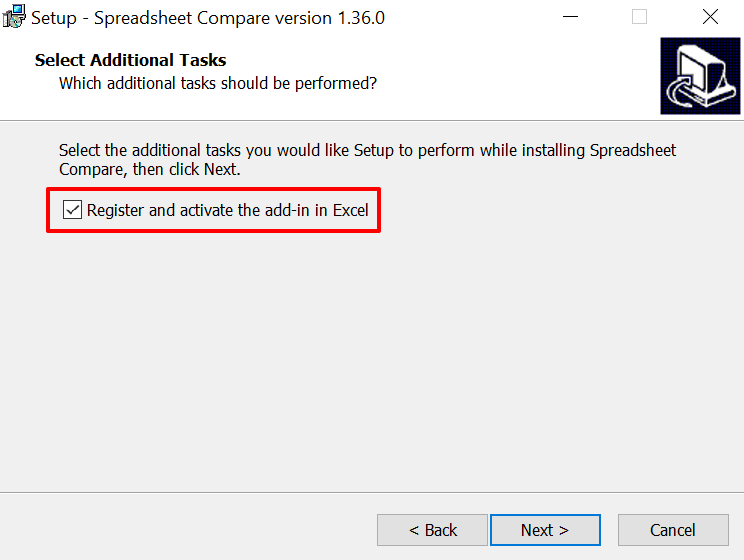
После установки запустите программу сравнения электронных таблиц и выполните следующие действия, чтобы использовать программу для сравнения документов Excel.

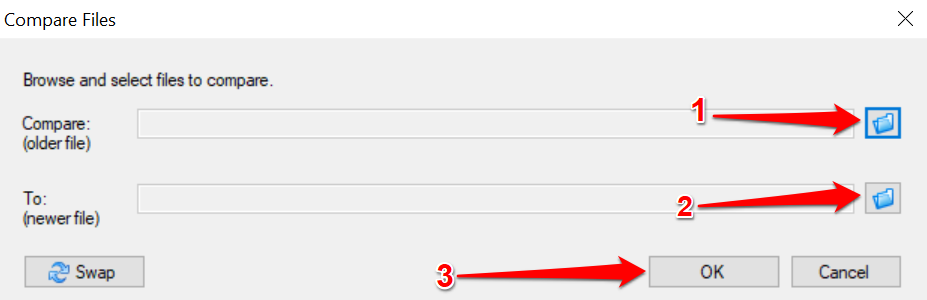
Сравнение электронных таблиц обработает файлы и выделит ячейки с разными значениями зеленым цветом.
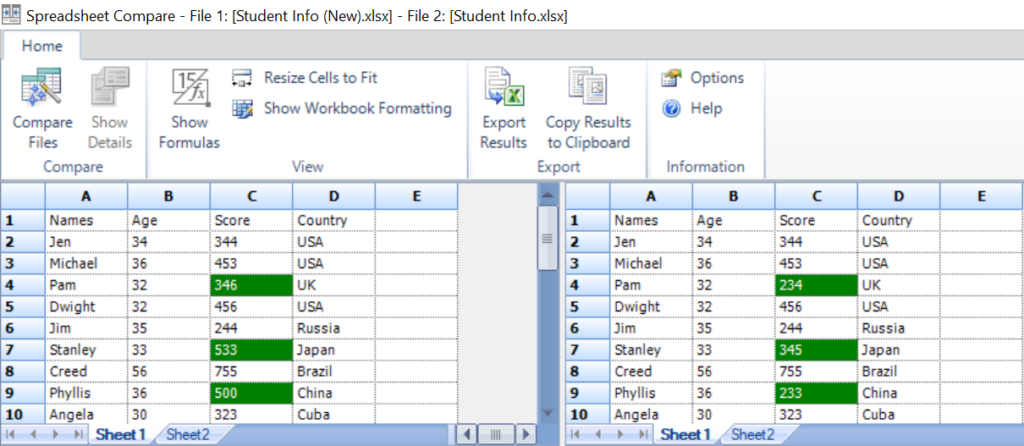
Найди различия
Инструмент сравнения «Просмотр рядом» — наиболее подходящий вариант для пользователей Office для дома или студентов. Если вы используете Excel для Microsoft 365 или Office Professional Plus (2013 или 2016), в вашем распоряжении встроенный инструмент «Сравнение электронных таблиц». Но если вы не используете Excel на своем компьютере, веб-инструменты сравнения Excel сделают всю работу. Это действительно так просто.
.